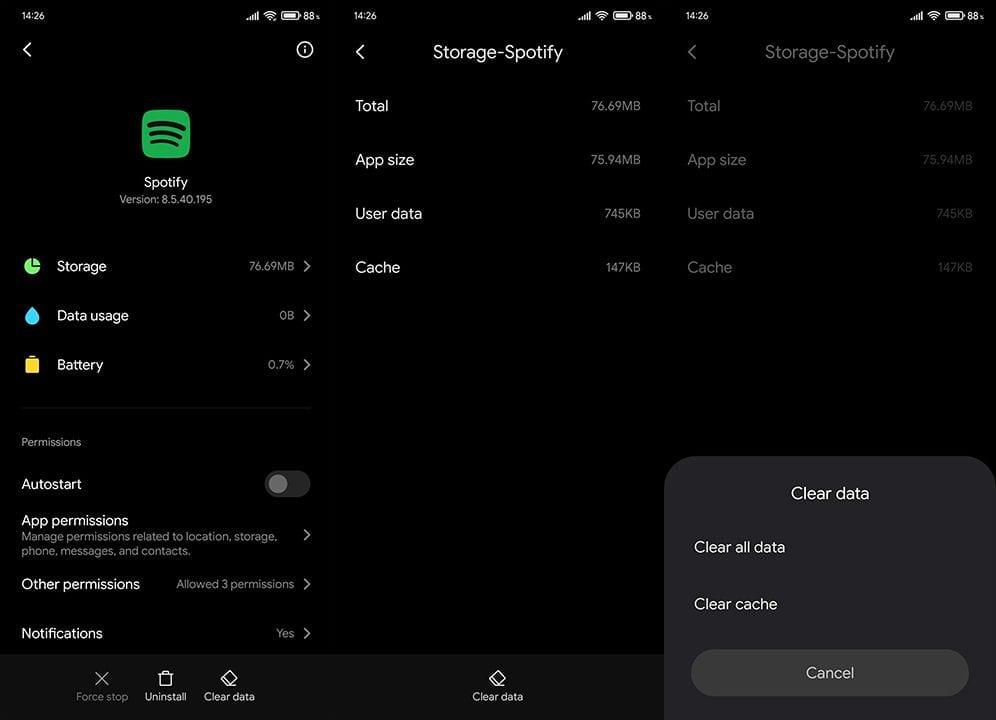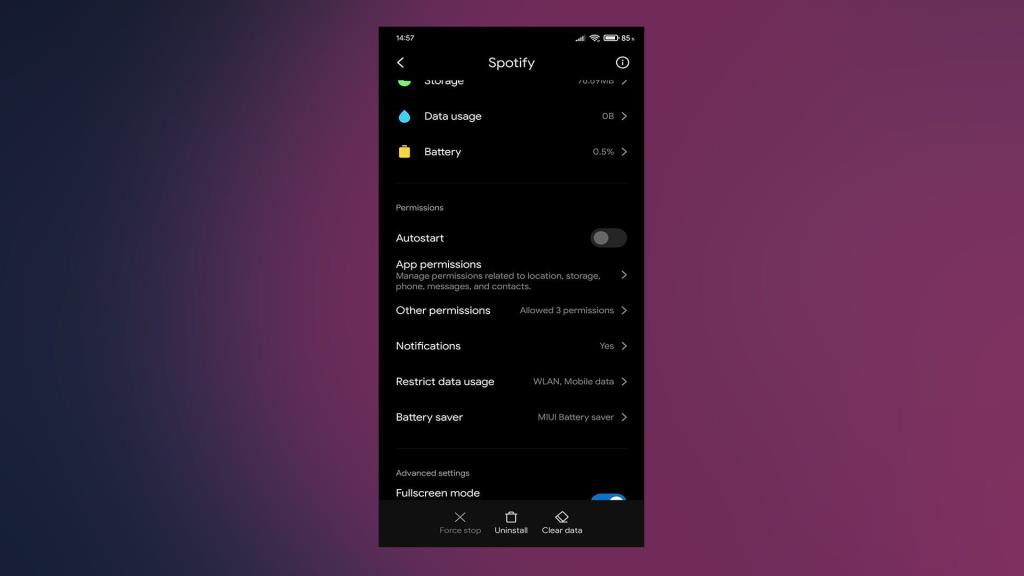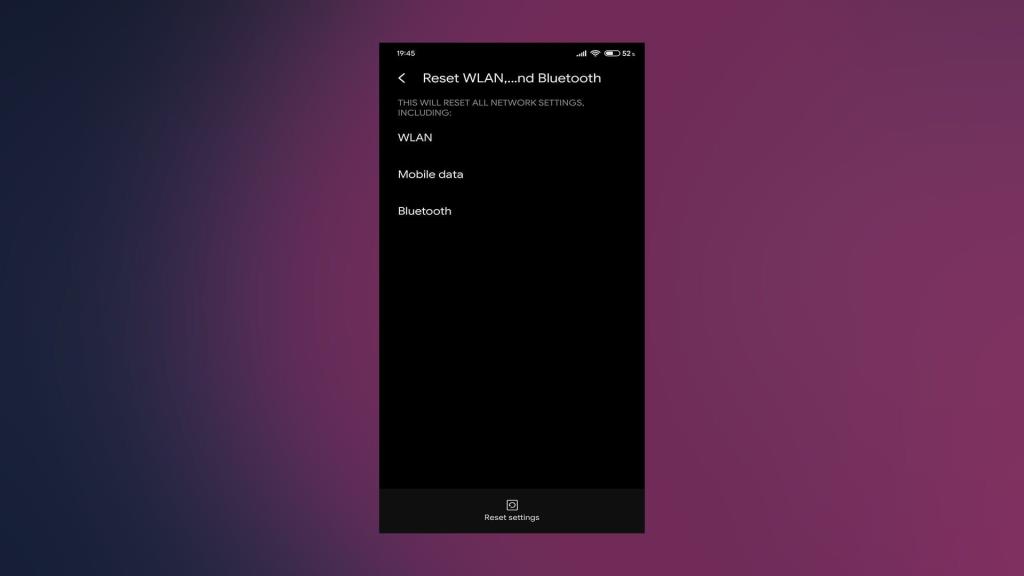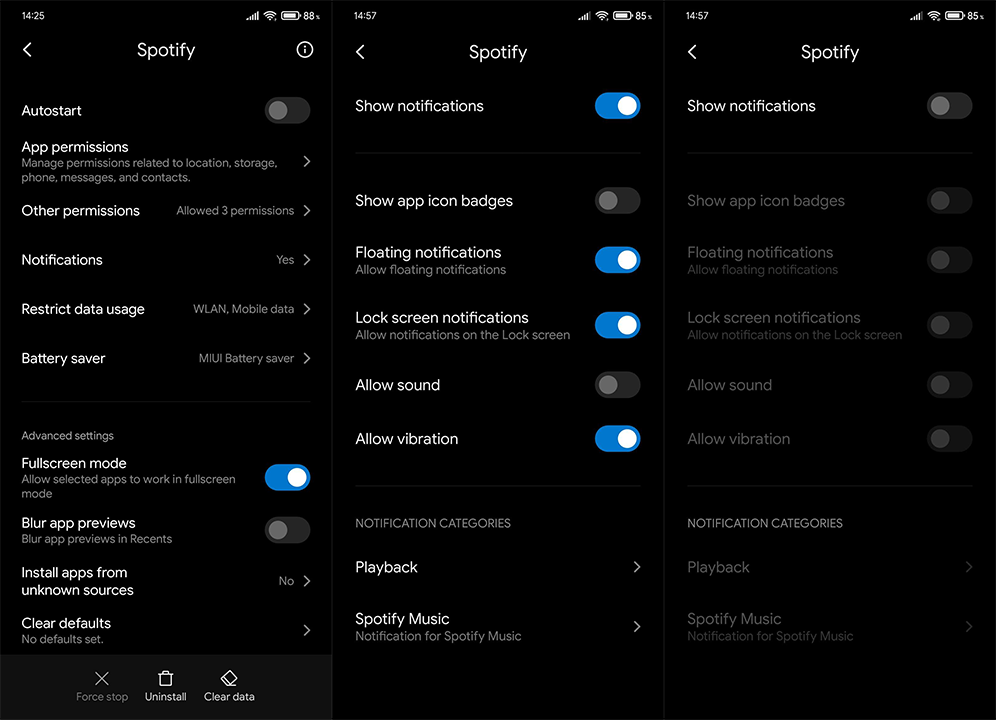Bár a Spotify rendszerint kiválóan működik Android készülékeken (vagy minden más támogatott eszközön), nem tökéletes vagy hibák nélkül. A legutóbbi hiba, amibe belefutottunk, az a bosszantó Spotify, amely folyamatosan értesítést próbál lejátszani, amikor a felhasználók Spotify-t futtatnak a készülékükön.
Ha Önt érinti ez a probléma, feltétlenül ellenőrizze az alábbi lépéseket.
Tartalomjegyzék:
- Törölje a gyorsítótárat és az adatokat a Spotify-ból
- Kényszerítse be az alkalmazást
- Ellenőrizze a kapcsolatot (online módhoz)
- Telepítse újra a Spotify-t
- A Spotify értesítéseinek letiltása
- Frissítse az alkalmazást APK-n keresztül egy régebbi verzióra
Hogyan állíthatom le, hogy a Spotify állandó értesítéseket jelenítsen meg?
Ennek több oka is lehet, kezdve a csatlakozási problémákkal, az alkalmazáson belüli hibákkal, vagy azzal, hogy egy másik eszközön (intelligens hangszórón vagy asztali számítógépen) elindította és szüneteltette a Spotify szolgáltatást.
Először győződjön meg arról, hogy minden eszközön bezárja a Spotify-t (ahol ez lehetséges), és próbálja meg újra Android készülékén. Ha offline lejátszási listáját hallgatja, győződjön meg arról, hogy a Spotify hozzáfér a tárhelyéhez. Ha ez nem működik, feltétlenül kövesse az alábbi lépéseket.
1. megoldás – Törölje a gyorsítótárat és az adatokat a Spotify-ból
Kezdjük a gyorsítótár és az adatok törlésével az Android-eszköz Spotify alkalmazásából. Ennek foglalkoznia kell a probléma adatsérülési oldalával. Ne feledje azonban, hogy ez a művelet törli az összes offline zeneszámot.
Kövesse az alábbi utasításokat a gyorsítótár és az adatok Spotifyból való törléséhez:
- Nyissa meg a Beállítások lehetőséget .
- Válassza az Alkalmazások , majd az Alkalmazáskezelő, az Összes alkalmazás vagy az Alkalmazások kezelése lehetőséget.
- Keresse meg és nyissa meg a Spotify alkalmazást a telepített alkalmazások listájából.
- Válassza a Tárhely lehetőséget .
- Törölje a gyorsítótárat , majd törölje az összes adatot .
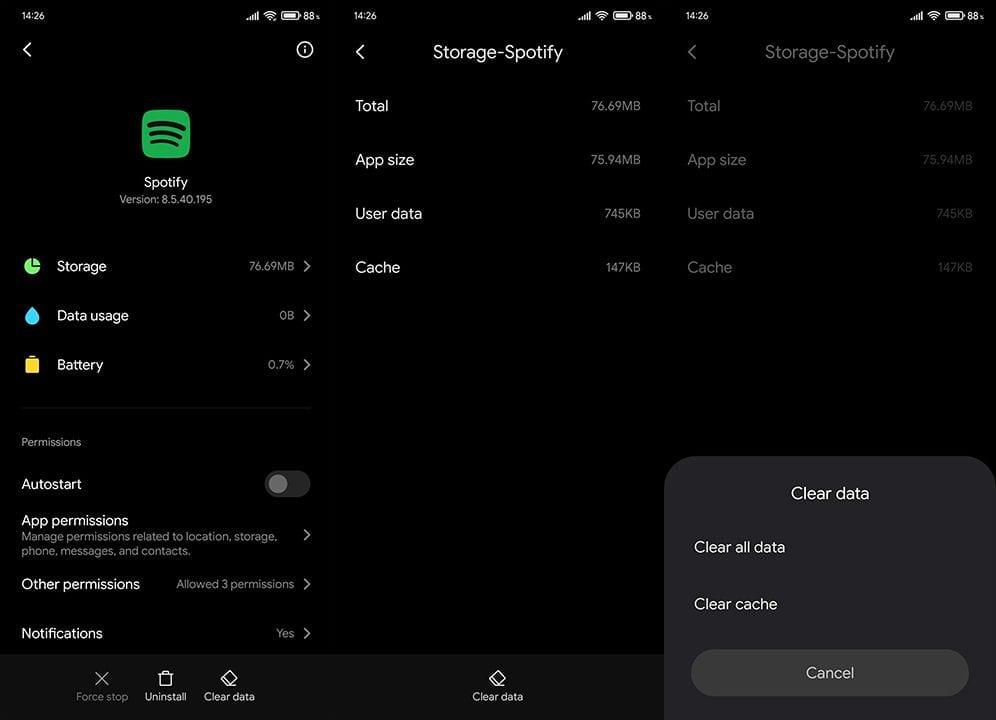
- Indítsa újra az eszközt, jelentkezzen be a Spotifyba a hitelesítő adataival, és ellenőrizze a fejlesztéseket.
2. megoldás – Erőszakkal zárja be az alkalmazást
Egyes felhasználók azt nyilatkozták, hogy ez a megoldás segített a probléma megoldásában. Egyes felhasználók ugyanis az App beállításokhoz navigáltak, és megszüntették a Spotify-t, ami a folyamatos értesítések eltűnéséhez vezetett.
A Spotify leállítása Androidon a következőképpen történik:
- Nyissa meg a Beállítások lehetőséget .
- Válassza az Alkalmazások , majd az Alkalmazáskezelő, az Összes alkalmazás vagy az Alkalmazások kezelése lehetőséget.
- Keresse meg és nyissa meg a Spotify alkalmazást a telepített alkalmazások listájából.
- Koppintson a Kényszer leállítás elemre .
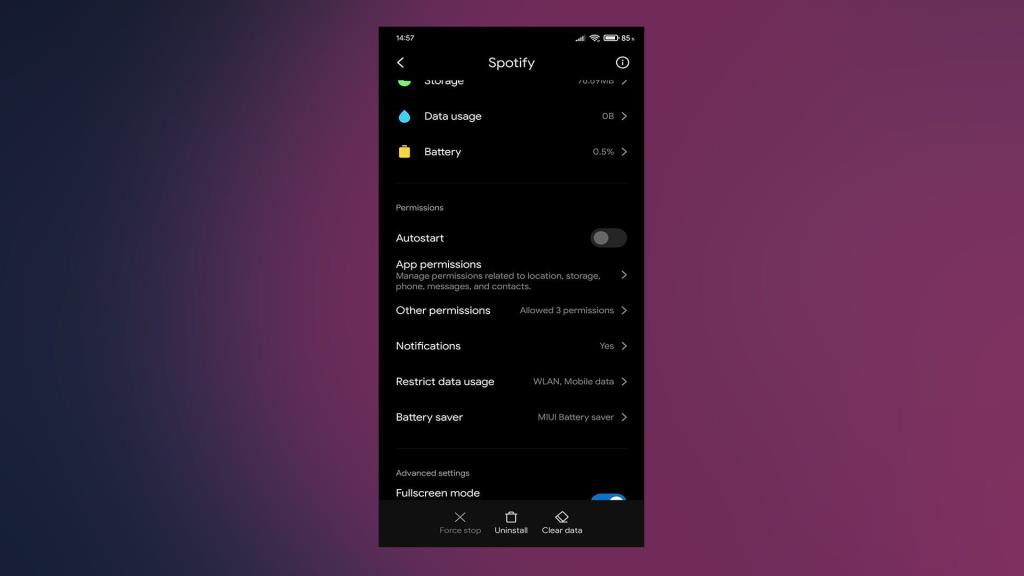
- Nyissa meg újra a Spotify-t, és nézze meg, hogy a Spotify megpróbálja-e lejátszani az értesítést.
3. megoldás – Ellenőrizze a kapcsolatot (online módhoz)
Ha a letöltött számok hallgatása helyett zenét próbál streamelni, ellenőrizze a kapcsolatot. A Spotify értesítheti Önt arról, hogy megpróbálja lejátszani a számokat, ha valamilyen kapcsolódási probléma adódik.
Kövesse az alábbi lépéseket az eszköz lehetséges hálózati problémáinak ellenőrzéséhez:
- Ellenőrizze a kapcsolatot más alkalmazásokban (pl. Chrome). Ha a hálózat instabil vagy lassú, indítsa újra a telefont és az útválasztót.
- A Bluetooth ideiglenes letiltása.
- Kapcsolja be a Repülőgép üzemmódot, majd néhány perc múlva kapcsolja ki.
- Szüntesse meg a kapcsolatot, majd csatlakozzon újra a hálózathoz.
- Hálózati beállítások visszaállítása .
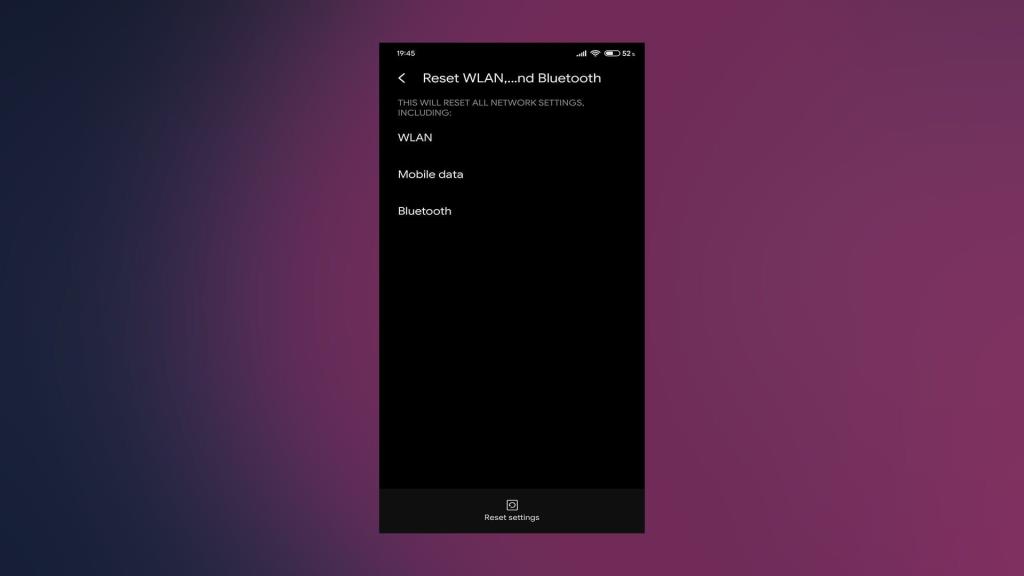
- További megoldásokért tekintse meg cikkeinket a Wi-Fi- és adatproblémákkal kapcsolatban Androidon.
4. megoldás – Telepítse újra a Spotify-t
Alternatív megoldásként megpróbálhatja újratelepíteni a Spotify-t a készülékére. Ez nem valami forradalmi megoldás, és valószínűleg Ön is kipróbálta már. Másrészt, ha még nem tette meg, próbálja meg újratelepíteni.
Kövesse az alábbi lépéseket a Spotify újratelepítéséhez Androidon:
- Nyissa meg a Play Áruházat .
- Keresse meg a Spotify-t, és koppintson az eltávolításra.
- Indítsa újra a készüléket.
- Telepítse újra a Spotify-t a Play Áruházból .
- Győződjön meg arról, hogy minden szükséges engedélyt megad.
5. megoldás – Tiltsa le a Spotify értesítéseit
Igen, ez önmagában nem megoldás, de ha elege van abból, hogy a bosszantó Spotify állandó értesítéseket próbál lejátszani, egyszerűen tiltsa le az alkalmazás értesítéseit. Jelenleg ez a legjobb megoldás, amit javasolhatunk.
Kövesse az alábbi lépéseket a Spotify értesítéseinek teljes letiltásához:
- Nyissa meg újra a Beállításokat , és lépjen az Alkalmazások > Minden alkalmazás > Spotify elemre .
- Nyissa meg az Értesítések lehetőséget .
- Kapcsolja ki az értesítéseket .
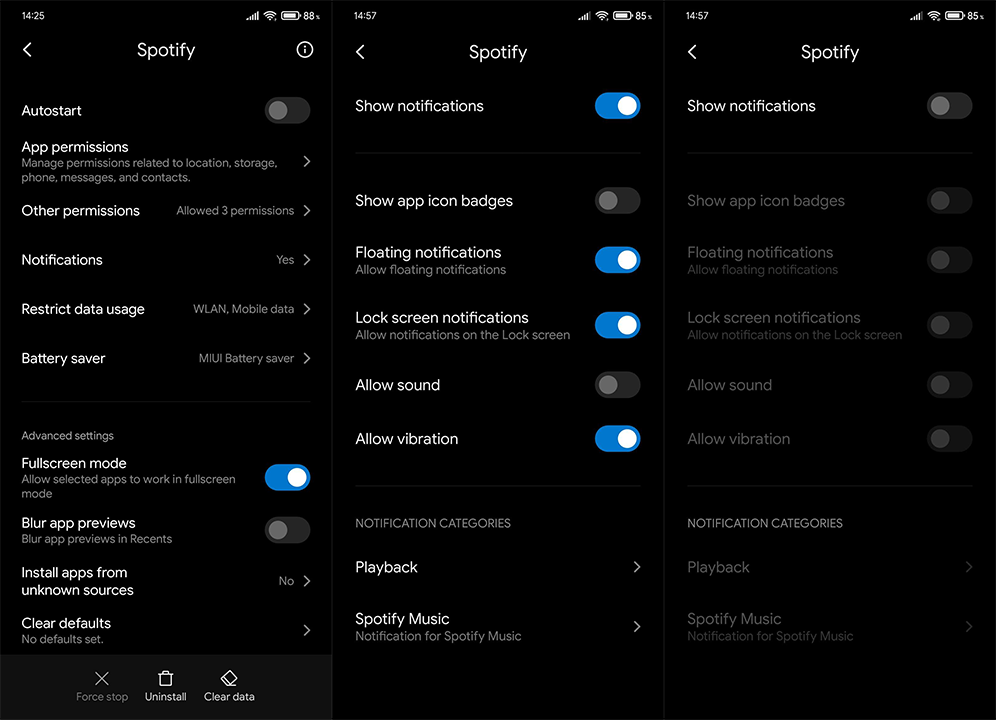
6. megoldás – Változtassa vissza az alkalmazást APK-n keresztül egy régebbi verzióra
Végül, ha a Spotify nem elég nagy ok arra, hogy az értesítéseket lejátssza, és az előző lépések nem oldották meg a problémát, még egy dolgot ajánlunk.
Nyilvánvalóan a közelmúltban újjáéledt ez a sajátos probléma, ami arra késztet bennünket, hogy a jelenlegi nyilvános kiadás nem a tervezett módon működik. Ebben a forgatókönyvben annyit tehet, hogy letölt egy régebbi APK-t az UpToDown.com webhelyről (vagy bármely más hasonló webhelyről), és telepíti azt a legújabb verzió helyett.
A következőképpen tölthet le és telepíthet egyszerűen egy Spotify APK-t:
- Először távolítsa el a Spotify-t .
- Navigáljon az UpToDown oldalra, itt .

- Töltsön le egy kívánt Spotify-verziót, de ne feledje, hogy az nem lehet a legújabb, és nem lehet két hónapnál régebbi verzió.
- Futtassa az APK-t .
- Ha a rendszer kéri, fogadja el a harmadik féltől származó alkalmazások telepítését .
- Telepítse és ellenőrizze a fejlesztéseket.
Ezzel együtt nevezhetjük pakolásnak. Köszönjük, hogy elolvasta, és feltétlenül mondja el nekünk, hogy ezek a lépések segítettek-e az alábbi megjegyzések részben. Várom válaszukat. Ne felejts el követni minket a Facebookon és további cikkekért.
A szerkesztő megjegyzése: Ezt a cikket eredetileg 2020 januárjában tették közzé. Gondoskodtunk arról, hogy frissítsük a frissesség és a pontosság érdekében.